Te traemos una guía con todo lo que tienes que saber para mejorar tu WiFi, desde algunos ajustes físicos como la colocación del router hasta otros internos como el cambio de canales en la configuración o el determinar el ancho de banda de estos canales. También terminaremos dándote otras opciones que pasan por la compra de otros dispositivos que te ayudarán a mejorar la WiFi.
Vamos a intentar no entrar en tecnicismos para que cualquier usuario sin conocimientos pueda mejorar su WiFi. Se trata de varias opciones que puedes ir probando por separado dependiendo de cuál crees que se adapta mejor a lo que necesitas.
Lo primero, cambiar siempre la contraseña
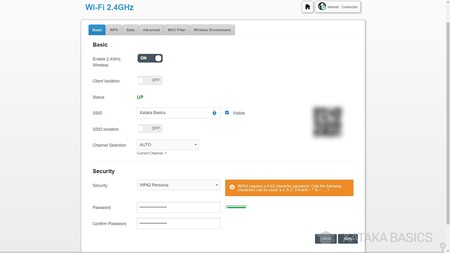
Me vas a permitir que empecemos el artículo con un paso que no tiene nada que ver con la velocidad de tu WiFi, por lo menos no directamente. Aunque sirve para evitar que alguien te robe WiFi, y se trata de cambiar el nombre y la contraseña de tu conexión WiFi para mejorar su privacidad y seguridad.
Debes tener en cuenta que cuando contratas Internet y te traen tu WiFi, la contraseña de la red que tienes por defecto es generada por un algoritmo propiedad de la empresa. Algunos cibercriminales pueden saber este algoritmo y usarlo para conectarse a tu WiFi, y si consiguen hacerlo, el que Internet te vaya lento será el menor de tus problemas.
A este problema hay que añadirle que las contraseñas de acceso a los routers suelen ser absurdamente sencillas, estilo 1234, por lo que si no has cambiado la contraseña de tu router ni cambiado la contraseña de tu WiFi, alguien puede conectarse y entrar a la configuración de tu router, haciendo todas las fechorías que se le ocurran.
Para cambiar la contraseña de tu WiFi tienes que entrar en la configuración del router, abriendo el navegador y escribiendo la IP 192.168.1.1 o 192.168.0.1. La pantalla de configuración del router dependerá de cada fabricante, pero tienes que entrar en la sección donde puedas cambiar el nombre SSID de tu WiFi de 2.4GHz y 5GHz.
Los routers más antiguos solo tienen la WiFi de 2.4 GHz, pero los que sean medianamente modernos ya tendrán también una segunda WiFi de 5 GHz, y puedes configurarlas por separado. El SSID es el nombre que tiene tu WiFi cuando estás buscando conexiones desde otro dispositivo, y en la página donde puedes cambiarlo también podrás cambiar la contraseña.
Elige el mejor sitio para el router
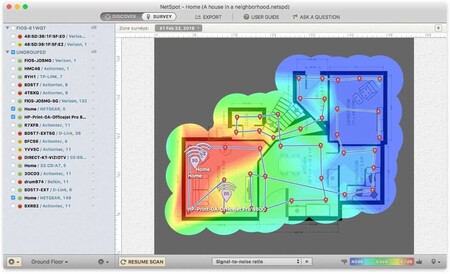
Más allá de las configuraciones internas de tu WiFi y el router, uno de los aspectos más importantes es saber dónde colocar físicamente tu router. Sí, es verdad que suelen ser dispositivos feos y que no quieres que otros vean, pero es importante colocarlos en sitios donde puedan maximizar su cobertura para que llegue bien por toda la casa.
Debes saber que la potencia de la señal que le llega a un dispositivo es inversamente proporcional a la distancia a la que se encuentra el router. Por lo tanto, cuanto más alejado esté el dispositivo del router más débil será la señal que le llegue, aunque el que esta señal sea suficiente o no puede depender también de cada modelo de router.
Por eso, lo más recomendado es que coloques el router en el centro de tu domicilio. O por lo menos lo más cerca posible del centro para que la señal que emite con la red WiFi pueda repartirse bien por tu casa. Si lo pones, por ejemplo, en un salón o habitación que esté en uno de los extremos de tu casa, esta señal posiblemente llegue muy débil al otro extremo donde estén las habitaciones más alejadas. Mientras, si lo pones más en el centro de la casa, la señal llegará por igual.
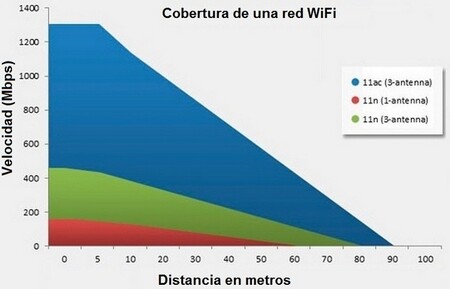
En esto también influye cómo sea tu piso, y si es alargado o más cuadrado. En el segundo de los casos, el ponerlo más en el centro puede ser menos importante que si se trata de un piso alargado. En caso de dudas, lo mejor es que vayas probando con diferentes sitios y comprobando con un portátil o móvil cómo llega mejor la señal.
También influyen otras cosas que debes tener en cuenta. Para empezar, es importante colocar el router en una posición relativamente alta, ya que envía las ondas hacia abajo y de no hacerlo estaremos desaprovechando parte de su alcance. Vamos, que ponerlo en una mesa un poco alta será mejor que ponerlo en el sueño o en la parte inferior de una mesita.
También es importante tener en cuenta cómo rodeas el router. Y es que de nada sirve que el router esté en una zona céntrica de la casa si lo pones dentro de un armario o falso techo, o si está en una habitación con varias paredes entre el router y las zonas donde quieras llevar la cobertura.
En este sentido, debes recordar que cuantos menos obstáculos haya para la señal más lejos podrá llegar. Las paredes limitan la señal, y otros obstáculos también, por lo que cuanto más liberado de obstáculos esté el router mejor será la cobertura en todas las zonas de tu casa. Si tienes una habitación algo más alejada pero con menos obstáculos, será mejor que tenerlo más céntrico pero en un cuarto más cerrado.
Entrando a hablar de los obstáculos que más reducen el alcance de tu WiFi, estos serían las paredes, el techo y las puertas de tu casa, dependiendo de su distribución, grosor o densidad. También afectan algunos dispositivos que tenemos en casa, como los interfonos inalámbricos, los hornos microondas o los teléfonos domésticos sin cables.
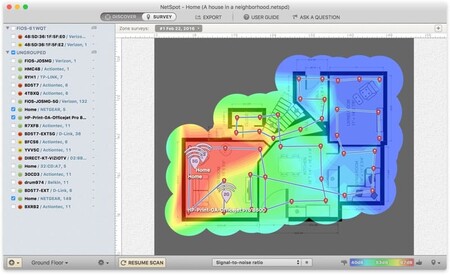
Y como no hay dos casas iguales, también existen varias aplicaciones para crear "mapas de calor WiFi", que sirven para crear un mapa de tu casa, poner dónde tienes el router y comprobar visualmente cuánto alcance tendría en tu casa y qué zonas quedarían sin tanta cobertura. Algunas de las más recomendables son WiFi Solver FDTD de Android (0,63 euros en Google Play), u otras como NetSpot (Windows, macOS), Ekahau HeatMapper (Windows), Acrylic (Windows), VisiWave (Windows) o AirMagnet Survey PRO (Windows).
Si el router tiene antenas, colócalas bien
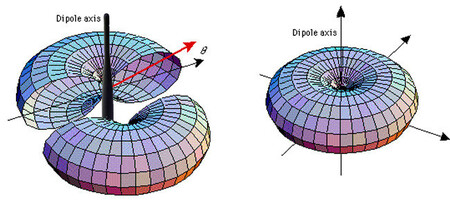 Si pudiéramos ver cómo se emite la señal WiFi sería como un donut aplastado
Si pudiéramos ver cómo se emite la señal WiFi sería como un donut aplastado
Muchos routers de operadoras ya no tienen antenas, pero en algunos casos y si compras un router más potente, posiblemente sí que tenga antenas con las que permitirte llevar la señal más lejos. En el caso de tenerlas, da igual lo que consideres más estético o que sea lo que sale en las fotos de los fabricantes, no es recomendable poner las dos antenas hacia arriba o hacia el mismo lado.
Lo recomendable es colocar las antenas en perpendicular, una en horizontal y la otra en vertical. Lo dijo un ingeniero de Apple hace unos años, explicando que la recepción de radio se maximiza cuando tanto el cliente como el punto de acceso coinciden con la polarización, vamos, cuando las antenas están orientadas en el mismo plano.
Es verdad que a las personas corrientes esta explicación puede sonarnos a chino, pero con lo que debes quedarte es con que las antenas tienen que dibujar un ángulo de 90 grados entre ellas. Con este truco no conseguirás que la WiFi sea más rápida, pero sí que puedes hacer que tenga una mejor cobertura y llegue un poco más lejos, o que tus dispositivos capten mejor la señal.
Elige entre WiFi 2.4 GHz y 5 GHz
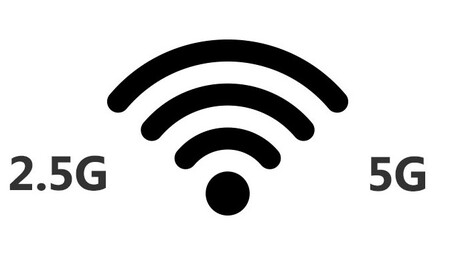
Este consejo tampoco sirve estrictamente para mejorar la conexión de tu router, pero sí que te ayudará a aprovechar mejor una de sus características en el caso de que sea un router de doble banda. En este caso, es conveniente saber cuándo conectar tus dispositivos a la banda de 2.4 GHz y la de 5 GHz. Cada una de estas dos bandas tiene características diferentes, por lo que una de las maneras de mejorar la cobertura y conexión de tus dispositivos es precisamente saber a cuál de ellas conectar cada uno.
| DIFERENCIAS | 2.4GHz | 5GHz |
Canales | 14 canales no superpuestos | 25 canales no superpuestos |
|---|---|---|
| Interferencias | Más interferencias | Menos interferencias |
| Penetración | Más penetración | Menos penetración |
| Velocidad máxima | Menos velocidad de conexión | Más velocidad de conexión |
| Rango de red | Mayor rango | Menor rango |
| Estándar | IEEE 802.11b, 802.11g, 802.11n | IEEE 802.11a, 802.11n, 802.11ac |
Como ves en esta tabla, la banda de de 2.4 GHz suele tener más interferencias al ser más utilizada y estar más saturada y degradada, lo que hace que la conexión pueda ser más lenta cuando te conectas a ella en un dispositivo. También tiene menos canales, por lo que todos los dispositivos se pelean por muy poco espacio. La WiFi de 2.4 GHz también tiene un a menor velocidad máxima de conexión, aunque pueden llegar más lejos con su cobertura y por tener una mayor capacidad de penetración, y eso es algo importante cuando te conectas de zonas de la casa más alejadas del router.
En cambio, la WiFi 5 GHz tiene menos interferencias por ser menos utilizada, lo que la hace más estable, tiene más canales para repartir entre los dispositivos y una mayor velocidad máxima de conexión. Su punto negativo es que tiene más problema para superar obstáculos como paredes, aunque esto no suele ser un problema demasiado serio a no ser que tu casa sea especialmente grande.
En cuanto a qué banda elegir con cada dispositivo, si tienes un router antiguo sólo tendrás la de 2.4 GHz, o sea que no habrá quebraderos de cabeza. Pero si puedes elegir, el 5 GHz de podría ser el más apropiado para dispositivos donde la velocidad prima por encima de la cobertura o dispositivos cercanos a una toma o al propio router, como ordenadores, videoconsolas etcétera.
Mientras, el 2.4 GHz podría ser más adecuado para aquellos dispositivos donde es más importante la cobertura, como puedan ser móviles y tabletas. Pero estos son sólo algunos supuestos, una vez sabidas las características tú mismo puedes decidir dependiendo de tus necesidades qué dispositivo conectas a qué red, teniendo en cuenta de paso que algunos dispositivos menos modernos podrían tampoco ser compatibles con bandas de 5 GHz.
Además de esto, también debes saber que ya han empezado a llegar los primeros routers WiFi 6 y WiFi 6E, que cuentan con una nueva banda de 6 GHz. Todavía falta mucho para que esta banda llegue a los routers de las operadoras, pero es una opción a tener en cuenta si te decides a comprar un nuevo router.
De ser este el caso, has de saber que estos nuevos estándares ofrecen importantes mejoras, como un pequeño aumento en la velocidad máxima por dispositivo, y que sobre todo, mejora el rendimiento de la WiFi con muchos dispositivos conectados, algo que cada vez es más común en nuestras casas. También habrá mejora en la latencia, que será mucho menor, y también la seguridad con el nuevo estándar WPA3.
Busca los canales menos saturados
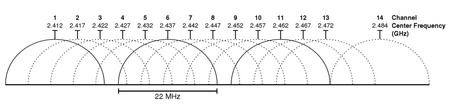
Las redes WiFi funcionan a través de los denominados "canales", que son una especie de carriles de autopista por los que viajan nuestros datos en cada banda de frecuencias. Cada punto de acceso, ya sea el router de tu operadora o cualquier otro dispositivo que emita señal WiFi, establece la conexión en base a uno o varios de estos canales, llevando a través de ellos el tráfico.
El problema de estos canales es que tienen un número limitado. En la banda de 2.4 GHz que hemos mencionado antes, que es la más utilizada por su buena capacidad de penetración, en Europa utilizan canales que van del 1 al 13, que operan entre los 2.401 y 2.483 MHz.
Esto quiere decir que las conexiones WiFi de 2,4 GHz solo tienen 13 canales para transportar la información, y por esos canales no solo está tu WiFi, también está la WiFi de tus vecinos y otros tipos de conexiones. Esto quiere decir que algunos de estos canales pueden estar saturados porque todas las conexiones de alrededor van por ellos, y esto genera problemas.
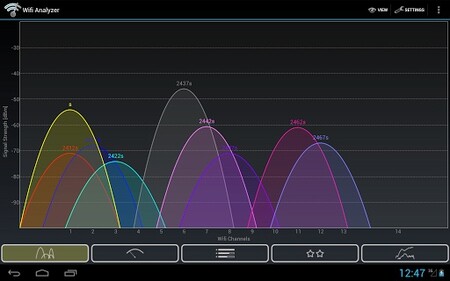
Si ves que tu conexión va lenta de repente, puedes comprobar si es porque el canal de tu WiFi está saturado recurriendo a aplicaciones gratuitas como Wifi Analyzer de Android o Network Analyzer de iOS, que analizan el estado de los canales de tu alrededor. En estas aplicaciones puedes saber cuál es tu router entre todos los de alrededor, y sin dar ninguna clave podrás ver qué canales están más saturados, en cuál estás y cuál es más recomendable utilizar por estar más libre.
Si ves que estás utilizando un canal saturado, entonces siempre puedes cambiar el canal que utiliza tu WiFi desde la configuración del router. Entra en la página de configuración con las IPs de 192.168.1.1 o 192.168.0.1, y entra a configurar tu red de 2.4 o de 5 GHz. Cuando lo hagas, verás que también hay una opción para cambiar el canal por el que emite la señal de WiFi, que normalmente se llama Control Channel, Channel Selection o de alguna forma similar.
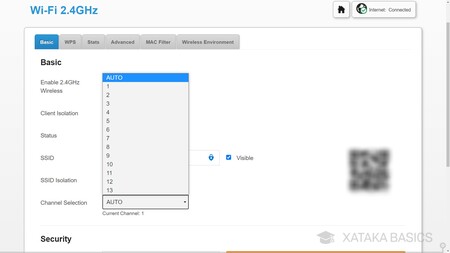
En la opción de cambiar de canal, por lo general estará elegido el parámetro automático para que lo elija el router por si mismo. En la mayoría de ocasiones esto suele ser suficiente, pero en momentos puntuales puede venir bien revisar la saturación de canales y utilizar el canal que veas con menos tráfico para que tu conexión tenga el carril de la autopista para si misma.
Configura el ancho de banda de los canales

Además de elegir el canal que esté menos saturado, también puedes configurar su ancho de banda para conseguir exprimir al máximo el espectro electromagnético disponible a tu alrededor. Esta opción estará en la configuración avanzada de tu WiFi, y puedes elegir entre 20 y 40 MHz. Ahora te diremos por qué.
Recordarás que en Europa y en las redes de 2.4 GHz que son las más populares, hay disponibles 13 canales separados por 5 MHz. Cada uno de estos canales necesita 22 MHz de ancho de banda para operar, de los cuales 20 MHz son para la transmisión de datos y 2 MHz son para evitar solapamientos. Estos solapamientos se producen con los canales adyacentes, ya que el canal 1 se superpone con los canales 2, 3, 4 y 5, (recuerda que cada canal usa 22 MHz y entre ellos hay solo 5 MHz). Esto quiere decir que un dispositivo en el canal 1 puede producir interferencias en los canales adyacentes.
Todo esto te lo explico para que sepas cómo funciona esto. Lo importante es que en muchos routers vas a poder hacer que el ancho de banda de la banda de 2,4 GHz pase de 20 a 40 MHz. Con esto, ocuparás dos canales consecutivos en vez de solo uno, que es como si ocupases dos carriles de la carretera por la que se envían los datos.
Teóricamente, con este cambio puedes duplicar el espectro disponible. Esto puede ser bueno o malo dependiendo de cuán saturados estén los canales, por lo que puede ser beneficioso o perjudicial dependiendo ya no de tu WiFi, sino de las de alrededor.
Si alrededor tuyo hay muchas redes WiFi, es posible que este nuevo canal expandido de 40 MHz tenga más interferencias por haber más redes próximas, lo que puede hacer que tu conexión vaya más lenta y se incremente la latencia, además de que se pierdan paquetes o pueda haber cortes en la conexión.
Pero si a tu alrededor no hay muchas redes WiFi o si has visto que hay pocas interferencias alrededor de tu canal, este nuevo canal expandido de 40 MHz puede hacer que la velocidad general de tu WiFi aumente de forma muy considerable. Por lo tanto, antes de decidirte a cambiar esta opción, tendrás que investigar un poco los canales alrededor del tuyo y cuán utilizados están.
Mantén actualizado el firmware del router
El firmware es un programa interno que tienen todos los dispositivos, y que sirve para controlar el funcionamiento de sus circuitos. Por lo tanto, son una especie de instrucciones que tienen alojadas en sus almacenamientos internos, y los fabricantes suelen actualizarlo de vez en cuando para mejorar algunas prestaciones o solucionar posibles errores en sus dispositivos.
Por lo tanto, es importante asegurarte de que el firmware de tu router esté siempre actualizado, para que al tener la última versión siempre esté lo más optimizado posible. Algunos routers lo hacen de forma automática para que no tengas que estar pendiente, mientras que otros lo harán desde la página de administración del router a la que accedes con las IP 192.168.1.1 y 192.168.0. las IP 192.168.1.1 y 192.168.0.1.
Puedes consultar si tu router actualiza el firmware de forma automática o manual en su manual de instrucciones. De ser manual el procedimiento dependerá de cada dispositivo, aunque lo normal es que tengas que entrar a la página de información del dispositivo para ver y gestionar su versión de software.
Cuando cambies el canal de tu WiFi, el router puede reiniciar su señal, y cuando lo haga verás que todo va un poco más fluido en tu conexión. Pero ten en cuenta que el canal que hoy está más libre puede que mañana no lo esté, por lo que esto es algo que tendrás que ir mejorando para optimizar la conexión de tu dispositivo.
Mejora tu WiFi con redes Mesh, PLCs y repetidores WiFi

Y si con estos pasos para mejorar la señal de tu WiFi no tienes suficiente, entonces tendrás que invertir en algún dispositivo que te ayude a mejorar la cobertura en tu casa, como sistemas de red Mesh, repetidores o PLCs. Son tipos de productos con métodos diferentes para intentar ayudarte a lo mismo.
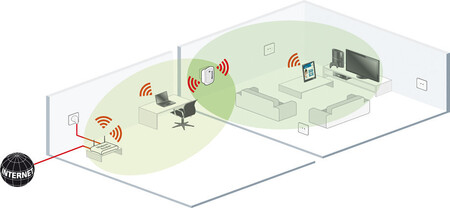
Los repetidores WiFi suelen ser la alternativa más económica cuando quieres mejorar la cobertura de tu WiFi. Son bastante sencillos, y lo que hacen es **captar la señal de tu WiFi y amplificarla para que llegue más lejos. Es como si la señal rebotase en ellos, o la captasen para relanzarla, por lo que es exactamente la misma red WiFi de tu router, con el mismo nombre y contraseña.
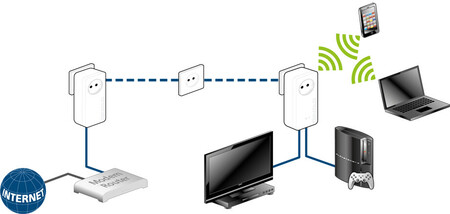
Los PLC son otro tipo de repetidor, pero que funciona de manera diferente y es un poco más avanzado. En vez de recibir las ondas de la señal WiFi de tu router, obtienen la señal a través del cableado eléctrico. Por lo tanto, son sistemas con al menos dos dispositivos, el que enchufas junto al router conectándolo a él con un cable Ethernet, y el otro que recibe la señal que envía el primero a través del tendido eléctrico.
Este segundo dispositivo es el que hace las veces de repetidor, recibiendo la señal del primero y lanzándola de forma inalámbrica como si fuera un router o repetidor. Dependiendo del modelo, esta WiFi puede ser clonada con el mismo nombre o contraseña o diferente para diferenciarla. En los casos en los que tengas las dos opciones, será decisión tuya.
Por lo tanto, estas dos primeras son dos alternativas que hacen lo mismo, pero con algunas diferencias en su manera de funcionar. Si tu casa es pequeña es posible que con poner un repetidor entre tu router y la zona a donde quieras llevar la WiFi sea suficiente, pero si es grande, entonces puedes hacerlo con un PLC a través del cableado. Algunos PLC, además, también tienen salidas Ethernet para poder conectar a ellos directamente tus dispositivos.
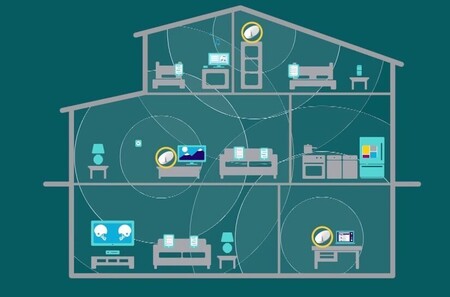
Otra opción más avanzada es la de las redes Mesh o de malla, que son una alternativa más cara, pero más completa y compleja. Es una red WiFi compuesta por varios módulos, y todos envían señal de una misma red que usa el mismo nombre y contraseña. Por una parte tienes el router o estación base que recibe la señal del módem o router de tu operadora, y luego tienes los nodos, también llamados satélites o puntos de acceso, que son los que hacen de repetidores.
Viene a ser como si tuvieras un receptor parecido a los de los PLC, y este emitiese una señal que van recogiendo sus diferentes satélites. Aquí, los satélites trabajan como si fueran un único dispositivo generando una única señal WiFi homogénea e inteligente. Cuando estés en una red Mesh, tu dispositivo siempre se conectará al repetidor que mejor señal le envíe a un dispositivo, aunque tú no notarás diferencia entre pasar de uno a otro. También suelen ofrecer opciones extra, como monitorizar la red desde el móvil o crear WiFis para invitados.
Aquí, cuál de ellas elegir depende siempre de cada caso y de las necesidades y el presupuesto de cada persona. Las redes Mesh son en muchos casos la mejor opción posible para mejorar tu WiFi sin cambiar de router, aunque siendo la que más opciones de control ofrece y la más avanzada, también suelen tener precios algo mayores.
Los PLCs también son una opción bastante viable, aunque podrían no ser tan efectivos ni enviar una señal tan potente dependiendo de lo directo que sea el cableado que va desde el enchufe junto a tu router hasta ese donde está el receptor que envía la nueva señal. Además, tampoco son tan baratos como los amplificadores, que son la opción más modesta para aquellos con menos presupuestos o pisos más pequeños.
También puedes comprar un router nuevo

También puedes ir un paso más allá y comprar un nuevo router de terceros o router neutro que mejore las prestaciones del que te ha dado la operadora. Este router irá conectado directamente al de tu operadora, ya que sustituir el router de tu operadora es algo bastante más complejo que no suele merecer la pena por su complicación.
Pero como algunos routers de operadoras no son demasiado buenos, y si conectas a él uno nuevo, puedes hacer que el viejo se quede en modo bridge o modo puente, y que lo único que haga es enviar la señal al router nuevo sin emitir ninguna WiFi. Por lo tanto, la red WiFi correrá a cargo de tu nuevo router, y puedes notar unas mejoras muy impresionantes en la cobertura y las prestaciones.
Si vas a comprarte un nuevo router neutro, hay algunas características que debes asegurarte que tienen, unos cuantos mínimos que deberían cumplir. Lo primero sería asegurarte de que el router tenga 3 o 4 puertos Ethernet libres, para poder conectar otros dispositivos directamente al router, y por si quieres utilizar enlaces cableados de Ethernet o PLCs en casa.
Ya puestos a comprar, otro mínimo es que tu router tenga interfaz WiFi N en 2,4 GHz de por lo menos 300 Mbps y WiFi AC en 5 GHz de 867 Mbps. Fíjate bien en las velocidades máximas que son capaces de ofrecer, e intenta que no sean inferiores a lo que tengas contratado para poder aprovechar toda tu fibra.
Y si quieres que tu inversión sea a largo plazo, el router también debería tener WiFi 6 y 6E, preferiblemente WiFi 6E, ya que es el último estándar que ha sido lanzado. Este tipo de routers posiblemente sean más caros, pero también tiene una mayor velocidad de conexión, que puede ser de hasta el 40% superior al WiFi 5 o AC, y mejor respuesta con muchos dispositivos conectados.
También debes fijarte e intentar que el router que vayas a comprar tenga algún puerto USB 2.0 o 3.0, ya que esto suele venir acompañado de opciones como la de poder conectar un pincho USB o disco duro externo y enviar su contenido por streaming a los dispositivos que haya conectados, sin tener que ir llevando el USB a la tele u otros dispositivos conectados.
Y aunque esto es más difícil de saber sin probarlo, también debes informarte de modelos para ver cuáles tienen una buena interfaz de usuario, que sea sencilla de usar pero ofrezca todas las configuraciones avanzadas que puedas necesitar, como contraseñas, la posibilidad de apagar y encender el WiFi, cambiar los canales de frecuencia, etcétera. Algunos routers de operadoras tienen funciones de estas bloqueadas, por lo que poder sacarles partido te ayudará mucho a mejorar tu red.













Ver 4 comentarios